Đối với những người thành thạo Excel, chắc chắn bạn đã rất quen thuộc với công cụ này. VLOOKUP chức năng. Các VLOOKUP Hàm được sử dụng để tìm giá trị trong một ô khác dựa trên một số văn bản trùng khớp trong cùng một hàng.
Nếu bạn vẫn chưa quen với VLOOKUP chức năng, bạn có thể xem bài viết trước của tôi về cách sử dụng VLOOKUP trong Excel.
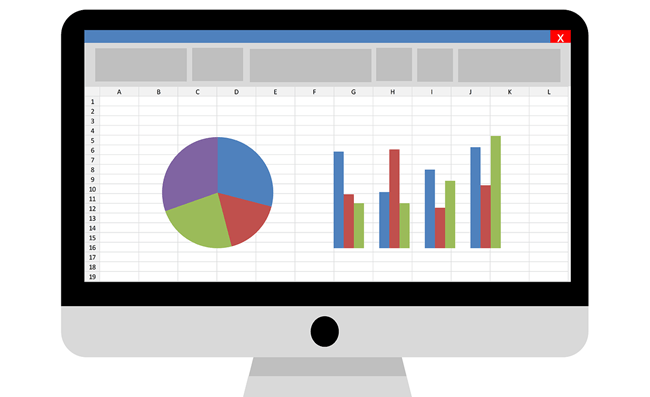
Dù mạnh mẽ đến đâu, VLOOKUP có một hạn chế về cách cấu trúc bảng tham chiếu phù hợp để công thức hoạt động.
Bài viết này sẽ cho bạn thấy những hạn chế khi VLOOKUP không thể sử dụng và giới thiệu một hàm khác trong Excel có tên là CHỈ SỐ-MATCH điều đó có thể giải quyết được vấn đề.
CHỈ SỐ MATCH Ví dụ về Excel
Sử dụng bảng tính Excel mẫu sau, chúng ta có danh sách tên chủ sở hữu ô tô và tên ô tô. Trong ví dụ này, chúng tôi sẽ cố gắng lấy Mã số xe dựa vào Mẫu xe được liệt kê theo nhiều chủ sở hữu như dưới đây:


Trên một tờ riêng gọi là Loại xe ô tôchúng tôi có một cơ sở dữ liệu ô tô đơn giản với NHẬN DẠNG, Mẫu xe Và Màu sắc.


Với cách thiết lập bảng này, VLOOKUP Hàm chỉ có thể hoạt động nếu dữ liệu chúng ta muốn truy xuất nằm trên cột bên phải dữ liệu chúng ta đang cố gắng khớp (Mẫu xe cánh đồng).
Nói cách khác, với cấu trúc bảng này, vì chúng tôi đang cố gắng so khớp nó dựa trên Mẫu xethông tin duy nhất mà chúng ta có thể nhận được là Màu sắc (Không NHẬN DẠNG như NHẬN DẠNG cột nằm ở bên trái của Mẫu xe cột.)
Điều này là do với VLOOKUP, giá trị tra cứu phải xuất hiện ở cột đầu tiên và phần tra cứu columns phải ở bên phải. Không có điều kiện nào trong số đó được đáp ứng trong ví dụ của chúng tôi.
Tin tốt là, CHỈ SỐ-MATCH sẽ có thể giúp chúng tôi đạt được điều này. Trong thực tế, đây thực sự là sự kết hợp hai hàm Excel có thể hoạt động riêng lẻ: MỤC LỤC chức năng và CUỘC THI ĐẤU chức năng.

Tuy nhiên, với mục đích của bài viết này, chúng tôi sẽ chỉ nói về sự kết hợp của cả hai với mục đích tái tạo chức năng của VLOOKUP.

Công thức ban đầu có vẻ hơi dài và đáng sợ. Tuy nhiên, một khi bạn đã sử dụng nó nhiều lần, bạn sẽ học thuộc lòng cú pháp.
Đây là công thức đầy đủ trong ví dụ của chúng tôi:
=INDEX(CarType!$A$2:$A$5,MATCH(B4,CarType!$B$2:$B$5,0))
Đây là sự phân tích cho từng phần
=CHỈ SỐ( – Các “=” cho biết sự bắt đầu của công thức trong ô và MỤC LỤC là phần đầu tiên của hàm Excel mà chúng ta đang sử dụng.
CarType!$A$2:$A$5 – các columns trên tờ giấy Loại xe ô tô nơi chứa dữ liệu chúng tôi muốn truy xuất. Trong ví dụ này, NHẬN DẠNG của mỗi Mẫu xe.
CUỘC THI ĐẤU( – Phần thứ 2 của hàm Excel mà chúng ta đang sử dụng.
B 4 – Ô chứa văn bản tìm kiếm mà chúng ta đang sử dụng (Mẫu xe).
CarType!$B$2:$B$5 – Các columns trên tờ giấy Loại xe ô tô với dữ liệu mà chúng tôi sẽ sử dụng để khớp với văn bản tìm kiếm.
0)) – Để chỉ ra rằng văn bản tìm kiếm phải khớp chính xác với văn bản trong cột khớp (nghĩa là CarType!$B$2:$B$5). Nếu không tìm thấy kết quả khớp chính xác, công thức sẽ trả về #Không áp dụng.
Ghi chú: nhớ dấu ngoặc kép ở cuối hàm này “))” và dấu phẩy giữa các đối số.
Cá nhân tôi đã chuyển khỏi VLOOKUP và bây giờ sử dụng INDEX-MATCH vì nó có khả năng làm được nhiều việc hơn VLOOKUP.
Các CHỈ SỐ-MATCH chức năng cũng có những lợi ích khác so với VLOOKUP:
- Tính toán nhanh hơn
Khi chúng tôi làm việc với các tập dữ liệu lớn trong đó việc tính toán có thể mất nhiều thời gian do có nhiều hàm VLOOKUP, bạn sẽ thấy rằng khi thay thế tất cả các công thức đó bằng INDEX-MATCH, phép tính tổng thể sẽ được tính toán nhanh hơn.
- Không cần đếm cột tương đối
Nếu bảng tham chiếu của chúng tôi có văn bản chính mà chúng tôi muốn tìm kiếm trong cột C và dữ liệu chúng ta cần lấy nằm trong cột AQchúng ta sẽ cần biết/đếm có bao nhiêu columns nằm giữa cột C và cột AQ khi sử dụng VLOOKUP.
Với các hàm INDEX-MATCH, chúng ta có thể trực tiếp chọn cột chỉ mục (tức là cột AQ) nơi chúng ta cần lấy dữ liệu và chọn cột cần khớp (tức là cột C).
- Nó trông More Phức tap
VLOOKUP hiện nay khá phổ biến nhưng không nhiều người biết cách sử dụng kết hợp các hàm INDEX-MATCH.
Chuỗi dài hơn trong hàm INDEX-MATCH giúp bạn trông giống như một chuyên gia xử lý các hàm Excel phức tạp và nâng cao. Thưởng thức!

